Just In
- 11 hrs ago

- 12 hrs ago

- 14 hrs ago

- 16 hrs ago

Don't Miss
- News
 Narendra Modi: ಚುನಾವಣಾ ಬಾಂಡ್ಗಳ ಯೋಜನೆ ರದ್ದು; ಪ್ರಧಾನಿ ಮೋದಿ ಹೇಳಿದ್ದೇನು?
Narendra Modi: ಚುನಾವಣಾ ಬಾಂಡ್ಗಳ ಯೋಜನೆ ರದ್ದು; ಪ್ರಧಾನಿ ಮೋದಿ ಹೇಳಿದ್ದೇನು? - Lifestyle
 ಉರಿ ಬಿಸಿಲು: ಬೆವರು ಕಜ್ಜಿಗೆ ಮನೆಮದ್ದೇನು? ಇದನ್ನು ತಡೆಗಟ್ಟಲು ಏನು ಮಾಡಬೇಕು?
ಉರಿ ಬಿಸಿಲು: ಬೆವರು ಕಜ್ಜಿಗೆ ಮನೆಮದ್ದೇನು? ಇದನ್ನು ತಡೆಗಟ್ಟಲು ಏನು ಮಾಡಬೇಕು? - Movies
 Srirastu Shubhamastu ; ಅಭಿ ದಾರಿಯನ್ನು ತಪ್ಪಿಸುತ್ತಿರುವ ಶಾರ್ವರಿ : ತುಳಸಿಗೆ ಮಾತು ಕೊಟ್ಟ ನಿಧಿ..!
Srirastu Shubhamastu ; ಅಭಿ ದಾರಿಯನ್ನು ತಪ್ಪಿಸುತ್ತಿರುವ ಶಾರ್ವರಿ : ತುಳಸಿಗೆ ಮಾತು ಕೊಟ್ಟ ನಿಧಿ..! - Sports
 IPL 2024: ಕಾರ್ತಿಕ್, ಡು ಪ್ಲೆಸಿಸ್ ಹೋರಾಟ ವ್ಯರ್ಥ; ಮತ್ತೆ ಕೆಟ್ಟ ಬೌಲಿಂಗ್ನಿಂದ SRH ವಿರುದ್ಧ ಸೋತ RCB
IPL 2024: ಕಾರ್ತಿಕ್, ಡು ಪ್ಲೆಸಿಸ್ ಹೋರಾಟ ವ್ಯರ್ಥ; ಮತ್ತೆ ಕೆಟ್ಟ ಬೌಲಿಂಗ್ನಿಂದ SRH ವಿರುದ್ಧ ಸೋತ RCB - Automobiles
 ಈ ಕಾರಿನ್ನು ಖರೀದಿಸಲು ಜನ ಕ್ಯೂ ನಿಲ್ಲುತ್ತಿದ್ರು... ಆದ್ರೆ ಕಳೆದ ತಿಂಗಳಿನಲ್ಲಿ 100ರ ಗಡಿ ದಾಟಲಿಲ್ಲ: ಯಾಕೆ ಗೊತ್ತ
ಈ ಕಾರಿನ್ನು ಖರೀದಿಸಲು ಜನ ಕ್ಯೂ ನಿಲ್ಲುತ್ತಿದ್ರು... ಆದ್ರೆ ಕಳೆದ ತಿಂಗಳಿನಲ್ಲಿ 100ರ ಗಡಿ ದಾಟಲಿಲ್ಲ: ಯಾಕೆ ಗೊತ್ತ - Finance
 ಲೋಕಸಭೆ ಚುನಾವಣೆ ಇತಿಹಾಸದಲ್ಲೇ ಅತ್ಯಧಿಕ ಮೊತ್ತದ ಹಣ ವಶ, ತುಂಬಿ ತುಳುಕಾಡಿದ ಆಯೋಗದ ಖಜಾನೆ!
ಲೋಕಸಭೆ ಚುನಾವಣೆ ಇತಿಹಾಸದಲ್ಲೇ ಅತ್ಯಧಿಕ ಮೊತ್ತದ ಹಣ ವಶ, ತುಂಬಿ ತುಳುಕಾಡಿದ ಆಯೋಗದ ಖಜಾನೆ! - Education
 ವರ್ಧಿತ ಉತ್ಪಾದಕತೆಗಾಗಿ ಪ್ರತಿಯೊಬ್ಬರೂ ಕಲಿಯಬೇಕಾದ 10 ಅಗತ್ಯ ಕೌಶಲ್ಯಗಳು
ವರ್ಧಿತ ಉತ್ಪಾದಕತೆಗಾಗಿ ಪ್ರತಿಯೊಬ್ಬರೂ ಕಲಿಯಬೇಕಾದ 10 ಅಗತ್ಯ ಕೌಶಲ್ಯಗಳು - Travel
 Bengaluru to Ayodhya: ಬೆಂಗಳೂರಿನಿಂದ ಅಯೋಧ್ಯೆ ತಲುಪುವುದು ಹೇಗೆ? ನೀವಲ್ಲಿ ನೋಡಲೇಬೇಕಿರುವ ಸ್ಥಳಗಳು ಯಾವವು? ಮಾಹಿತಿ
Bengaluru to Ayodhya: ಬೆಂಗಳೂರಿನಿಂದ ಅಯೋಧ್ಯೆ ತಲುಪುವುದು ಹೇಗೆ? ನೀವಲ್ಲಿ ನೋಡಲೇಬೇಕಿರುವ ಸ್ಥಳಗಳು ಯಾವವು? ಮಾಹಿತಿ
iOS 16 ನಲ್ಲಿವೆ ಕ್ಯಾಮರಾ, ಫೋಟೋ ಎಡಿಟಿಂಗ್ ಟ್ರಿಕ್ಸ್!
ಐಫೋನ್ ಬಳಕೆದಾರರು ತಮ್ಮ ಮೊಬೈಲ್ನಲ್ಲಿ ಹಲವು ಫೀಚರ್ಸ್ಗಳನ್ನು ಸಾಮಾನ್ಯವಾಗಿ ಹೊಂದಿರುತ್ತಾರೆ. ಸದ್ಯಕ್ಕೆ ನಿಮ್ಮ ಫೋನ್ iOS 16 ಆಪರೇಟಿಂಗ್ ಸಿಸ್ಟಂನಲ್ಲಿ ಕಾರ್ಯನಿರ್ವಹಿಸುತ್ತಿದ್ದರೆ. ನೀವು ಈ ವಿಶೇಷ ಫೀಚರ್ಸ್ಗಳ ಕಡೆ ಕಣ್ಣಾಯಿಸಬೇಕು. ಇದರಲ್ಲಿ ಫೋಟೋ ಎಡಿಟಿಂಗ್ ನಂತಹ ವಿವಿಧ ಆಯ್ಕೆಗಳನ್ನು ನಿಡಲಾಗಿದೆ.

ಹೌದು, ನೂತನವಾಗಿ ಅಪ್ಡೇಟ್ ಆದ iOS 16 ನಲ್ಲಿ ಹಿಡನ್ ಕ್ಯಾಮೆರಾ ಟ್ರಿಕ್ಸ್ಗಳನ್ನು ಹೊಂದಿದ್ದು, ಇದರಲ್ಲಿ ಫೋಟೋಗಳ ಕಾಪಿ ಹಾಗೂ ಪೇಸ್ಟ್ ಆಯ್ಕೆಯನ್ನು ಬಳಕೆ ಮಾಡಿಕೊಳ್ಳಬಹುದಾಗಿದೆ. ಹಾಗೆಯೆ ತಕ್ಷಣಕ್ಕೆ ಈ ಕ್ಯಾಮೆರಾ ಫೀಚರ್ಸ್ ನಿಮಗೆ ಕಾಣಿಸದೆ ಇರಬಹುದು. ಅದಕ್ಕೆ ನೀವು ಚಿಂತಿಸುವ ಅಗತ್ಯ ಇಲ್ಲ. ನಾವು ನಿಮಗೆ ಆ ಐದು ಪ್ರಮುಖ ಟ್ರಿಕ್ಸ್ಗಳನ್ನು ಈ ಲೇಖನದಲ್ಲಿ ತಿಳಿಸಿದ್ದೇವೆ ಓದಿರಿ.

ಫೋಟೋ ಬ್ಯಾಗ್ಗ್ರೌಂಡ್ ರಿಮೂವ್
ಸಾಮಾನ್ಯವಾಗಿ ಫೋಟೋದಲ್ಲಿ ಹಿನ್ನೆಲೆ ಚಿತ್ರವನ್ನು ಡಿಲೀಟ್ ಮಾಡಿ ಅದಕ್ಕೆ ಹೊಸ ರೂಪ ಕೊಡಬಹುದು. ಆದರೆ ಇದಕ್ಕೆ ನಿಖರವಾಗಿ ಪ್ರಮುಖ ಆಪ್ಗಳನ್ನು ಇನ್ಸ್ಟಾಲ್ ಮಾಡಿಕೊಳ್ಳಬೇಕಾಗುತ್ತದೆ. ಆದರೆ, ಈ ಫೀಚರ್ಸ್ನಲ್ಲಿ ಈ ಆಯ್ಕೆಯನ್ನು ನೀಡಲಾಗಿದ್ದು, ನೀವು ಈ ಕ್ರಮ ಅನುಸರಿಸಿ.
- ಮೊದಲು ಫೋಟೋ ಫೈಲ್ಗೆ ಹೋಗಿ ಯಾವ ಫೋಟೋದ ಹಿನ್ನೆಲೆ ಚಿತ್ರವನ್ನು ಡಿಲೀಟ್ ಮಾಡಲು ಆ ಫೋಟೋದ ಮೇಲೆ ಧೀರ್ಘವಾಗಿ ಒತ್ತಿ ಹಿಡಿಯಿರಿ.
- ನಂತರ ತಂತಾನೆ ಫೋಟೋದ ಹಿನ್ನೆಲೆ ಚಿತ್ರವು ಡಿಲೀಟ್ ಆಗುತ್ತದೆ. ಅದನ್ನು ಸಾಮಾಜಿಕ ಜಾಲತಾಣಗಳಿಗೆ ಡಿಪಿಗಳಾಗಿ ಅಥವಾ ಬೇರೆ ಹಿನ್ನೆಲೆ ಚಿತ್ರ ಹಾಕಿ ಎಡಿಟ್ ಮಾಡಿಕೊಳ್ಳಬಹುದಾಗಿದೆ. ಇದರಲ್ಲಿ ಕಾಪಿ, ಪೇಸ್ಟ್ ಆಯ್ಕೆಯನ್ನು ನೀಡಲಾಗಿದೆ.
- ಕಾಪಿ-ಪೇಸ್ಟ್ ಎಡಿಟ್ ಗಾಗಿ ಮೊದಲು ಯಾವ ಚಿತ್ರ ಬೇಕೋ ಅದನ್ನು ಆಯ್ಕೆ ಮಾಡಿ ನಿಮಗೆ ಬೇಕಾದ ರೀತಿಯಲ್ಲಿ ಎಡಿಟ್ ಮಾಡಿ.
- ಫೋಟೋ ಎಡಿಟ್ ಪೂರ್ಣಗೊಂಡ ನಂತರ ಡಿಸ್ಪ್ಲೇಯಲ್ಲಿ ಕಾಣುವ ಮೂರು ಚುಕ್ಕೆಗಳನ್ನು ಟ್ಯಾಪ್ ಮಾಡಿ 'ಕಾಪಿ ಎಡಿಟ್' ಆಯ್ಕೆಯ ಮೇಲೆ ಟ್ಯಾಪ್ ಮಾಡಿ.
- ಇದಾದ ನಂತರ ಯಾವ ಚಿತ್ರದ ಮೇಲೆ ಈ ಚಿತ್ರವನ್ನು ಪೇಸ್ಟ್ ಮಾಡಬೇಕೋ ಆ ಚಿತ್ರವನ್ನು ಓಪನ್ ಮಾಡಿ ನಂತರ 'ಪೇಸ್ಟ್ ಎಡಿಟ್' ಆಯ್ಕೆಯನ್ನು ಕ್ಲಿಕ್ ಮಾಡಿ. ಈಗ ಎಡಿಟ್ ಮಾಡಲಾದ ಫೋಟೋ ನೀವು ಆಯ್ಕೆ ಮಾಡಿದ ಫೋಟೋ ಮೇಲೆ ಪೇಸ್ಟ್ ಆಗುತ್ತದೆ.
- ಈ ಆಯ್ಕೆಯಲ್ಲಿ ನೀವು ಪ್ರತಿ ಚಿತ್ರವನ್ನು ಪ್ರತ್ಯೇಕವಾಗಿ ಎಡಿಟ್ ಮಾಡಬೇಕು ಎಂದೇನಿಲ್ಲ. ಹಲವು ಚಿತ್ರಗಳನ್ನೂ ಇದೇ ಫಾರ್ಮಟ್ನಲ್ಲಿ ಎಡಿಟ್ ಮಾಡಬಹುದಾಗಿದೆ.
- ಯಾವ ಫೋಟೋಗೆ ಆಕಾರ ನೀಡಬೇಕೋ ಅದನ್ನು ಸೆಲೆಕ್ಟ್ ಮಾಡಿ, ನಂತರ ಮೇಲ್ಭಾಗದಲ್ಲಿರುವ 'ಎಡಿಟ್' ಮೇಲೆ ಟ್ಯಾಪ್ ಮಾಡಿ, ಬಲ ಮೂಲೆಯಲ್ಲಿ ಪ್ರದರ್ಶನ ಆಗುವ ಪೆನ್ನು ಮಾರ್ಕ್ನ್ನು ಆಯ್ಕೆ ಮಾಡಿಕೊಳ್ಳಿ.
- ನಂತರ ಚಿತ್ರದ ಮೇಲೆ ನಿಮಗೆ ಇಷ್ಟವಾಗುವ ಆಕಾರವನ್ನು ಡ್ರಾಗ್ ಮಾಡಿರಿ. ಉದಾಹರಣೆಗೆ ವೃತ್ತ, ತ್ರಿಕೋನ , ಹೃದಯ, ಇತ್ಯಾದಿಗಳು. ಈ ರೀತಿ ಎಡಿಟ್ ಮಾಡುವಾಗ ಪೆನ್ ಮಾರ್ಕ್ಅನ್ನು ತಕ್ಷಣಕ್ಕೆ ಬಿಡಬೇಡಿ.
- ಇದರಲ್ಲಿ ಕೈನಿಂದಲೇ ಆಕಾರಗಳನ್ನು ರಚಿಸುವ ಆಯ್ಕೆಯನ್ನೂ ಸಹ ನೀಡಲಾಗಿದ್ದು, ಅದೂ ಸಹ ಪ್ರೊಪೆಸನಲ್ ಡಿಸೈನ್ ಆಗಿ ಕನ್ವರ್ಟ್ ಆಗುತ್ತದೆ. ಅದನ್ನೂ ಸಹ ಬಳಕೆ ಮಾಡಿಕೊಳ್ಳಬಹುದು.
- ಯಾವ ಫೊಟೋ ಅಥವಾ ವಿಡಿಯೋವನ್ನು ಹೈಡ್ ಮಾಡಬೇಕೋ ಅದನ್ನು ಓಪನ್ ಮಾಡಿ.
- ನಂತರ ಮೇಲ್ಭಾಗದಲ್ಲಿರುವ ಮೂರು ಚುಕ್ಕೆಗಳ ಮೇಲೆ ಟ್ಯಾಪ್ ಮಾಡಿ ಮತ್ತು ಹೈಡ್ ಬಟನ್ಮೇಲೆ ಕ್ಲಿಕ್ ಮಾಡಿ. ಇದಾದ ಮೇಲೆ ನಿಮ್ಮ ಫೋಟೋವನ್ನು ಹೈಡ್ ಫೋಲ್ಡರ್ಗೆ ಸೇರಿಸಲಾಗುತ್ತದೆ.
- ಹೈಡ್ ಮಾಡಲಾದ ಫೋಟೋ ಅಥವಾ ವಿಡಿಯೋವನ್ನು ಮತ್ತೇ ತೆರೆದು ನೋಡಬೇಕು ಎಂದರೆ ನೀವು ಆಲ್ಬಮ್ಗಳಿಗೆ ಹೋಗಿ ಕೆಳಗಡೆ ಸ್ಕ್ರಾಲ್ ಮಾಡಿದಾಗ ಹಿಡನ್ ಫೋಲ್ಡರ್ ಓಪನ್ ಆಗುತ್ತದೆ.
- ಈ ಫೋಟೋ ಫೋಲ್ಡರ್ ಓಪನ್ ಆಗಲು ನಿಮ್ಮ ಐಫೋನ್ನ ಪಾಸ್ಕೋಡ್ ಅನ್ನು ಕಡ್ಡಾಯವಾಗಿ ನಮೂದಿಸಬೇಕು. ಜೊತೆಗೆ ಇದರಲ್ಲಿ ಫೇಸ್ಐಡಿ ಹಾಗೂ ಟಚ್ ಐಡಿ ಸೆಕ್ಯುರಿಟಿಯನ್ನು ಸಹ ಬಳಸಬಹುದು.
- ಭಾಷೆ ಬದಲಾಯಿಸಲು ಬಯಸುವ ಪಠ್ಯ ಇರುವ ಚಿತ್ರವನ್ನು ಸ್ನ್ಯಾಪ್ ಮಾಡಲು ಕ್ಯಾಮರಾ ಅಪ್ಲಿಕೇಶನ್ ತೆರೆಯಿರಿ.
- ನಂತರ ವ್ಯೂ ಫೈಂಡರ್ನ ಕೆಳಗಿನ ಬಲ ಮೂಲೆಯಲ್ಲಿರುವ ಟೆಕ್ಸ್ಟ್ ಆಯ್ಕೆ ಬಟನ್ ಅನ್ನು ಟ್ಯಾಪ್ ಮಾಡಿ.
- ಟೆಕ್ಸ್ಟ್ ಬಟನ್ ಕ್ಲಿಕ್ ಮಾಡಿದ ಮೇಲೆ ಅದು ಹಳದಿ ಬಣ್ಣಕ್ಕೆ ತಿರುಗುತ್ತದೆ. ಇದಾದ ನಂತರ ಟ್ರಾನ್ಸಲೇಟ್ ಬಟನ್ ಮೇಲೆ ಟ್ಯಾಪ್ ಮಾಡಿ. ಆಗ ನಿಮಗೆ ಬೇಕಾದ ಭಾಷೆಯಲ್ಲಿ ಟೆಕ್ಸ್ಟ್ ಅನುವಾದ ಆಗುತ್ತದೆ.
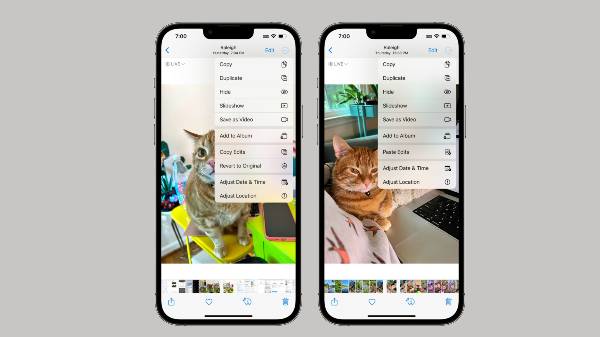
ಕಾಪಿ-ಪೇಸ್ಟ್ ಎಡಿಟ್

ಫೋಟೋ ಆಕಾರದ ಬದಲಾವಣೆ
ಫೋಟೋಗಳಿಗೆ ಆಕಾರವನ್ನು ನೀಡಿ ಎಡಿಟ್ ಮಾಡಬೇಕು ಎಂದುಕೊಂಡಿದ್ದರೆ ಈ ಕೆಲಸ ಮಾಡಿ.
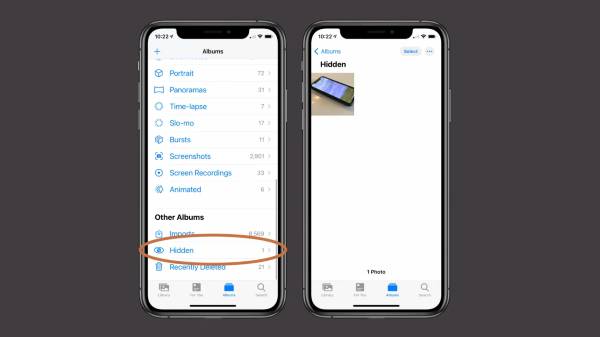
ಹೈಡ್ ಫೋಟೋ
ಸಾಮಾನ್ಯವಾಗಿ ಸ್ಮಾರ್ಟ್ಫೋನ್ಗಳಲ್ಲಿ ಖಾಸಗಿ ಫೋಟೋ ಹಾಗೂ ಬ್ಯಾಂಕ್ ಮಾಹಿತಿ ಇರುವ ಫೋಟೋಗಳು ಇರುತ್ತವೆ. ಅವನ್ನು ಯಾರಿಗೂ ಕಾಣದ ಹಾಗೆ ಮಾಡಲು ಈ ಟ್ರಿಕ್ಸ್ ಅನುಸರಿಸಿ.
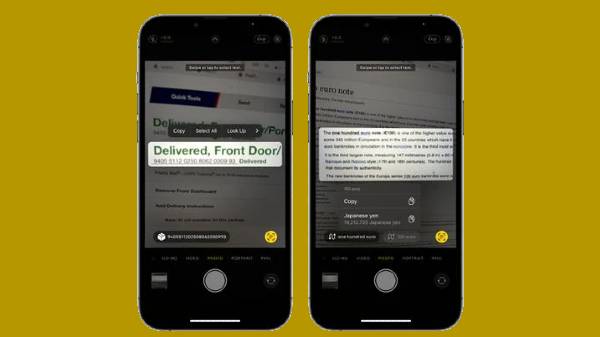
ಟ್ರಾನ್ಸಲೇಶನ್ ಕ್ಯಾಮೆರಾ
ಈ ಫೀಚರ್ಸ್ನ ವಿಶೇಷತೆ ಎಂದರೆ ಯಾವುದೇ ಚಿತ್ರದಲ್ಲಿನ ಪಠ್ಯವನ್ನು ನಿಮ್ಮದೇ ಭಾಷೆಗೆ ಅನುವಾದ ಮಾಡಿಕೊಂಡು ಓದಿಕೊಳ್ಳಬಹುದಾಗಿದೆ. ಅದನ್ನು ಮಾಡಲು ನೀವು ಕೆಳಗಿನ ಕ್ರಮ ಅನುಸರಿಸಿ.
-
1,29,999
-
22,999
-
64,999
-
99,999
-
29,999
-
39,999
-
-
63,999
-
1,56,900
-
96,949
-
1,39,900
-
1,29,900
-
79,900
-
65,900
-
12,999
-
96,949
-
16,499
-
38,999
-
30,700
-
49,999
-
19,999
-
17,970
-
21,999
-
13,474
-
18,999
-
22,999
-
19,999
-
17,999
-
26,999
-
5,999












































